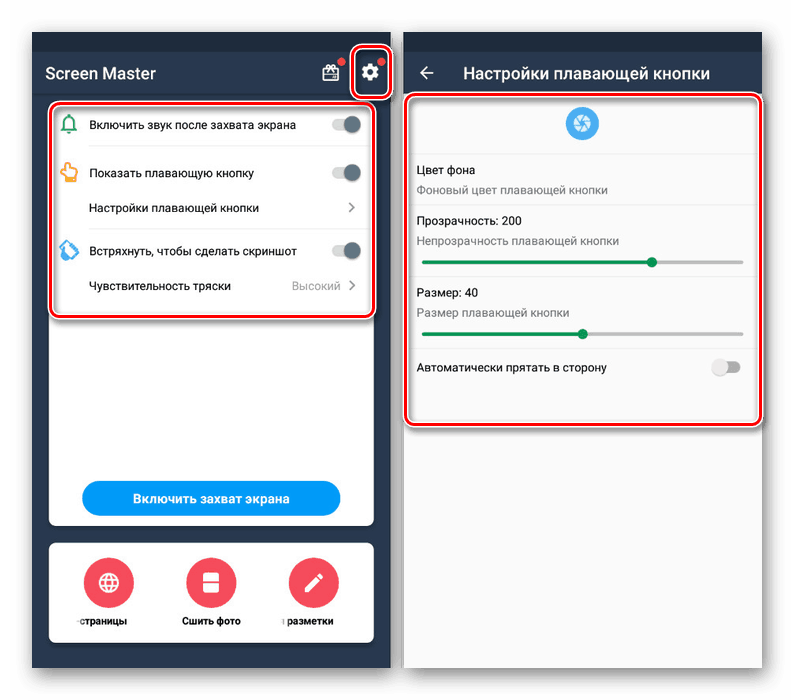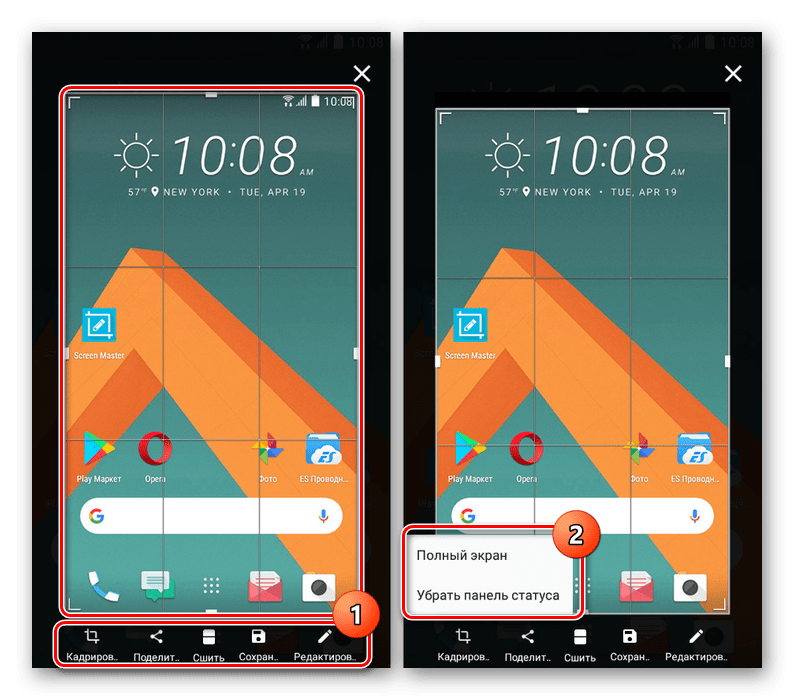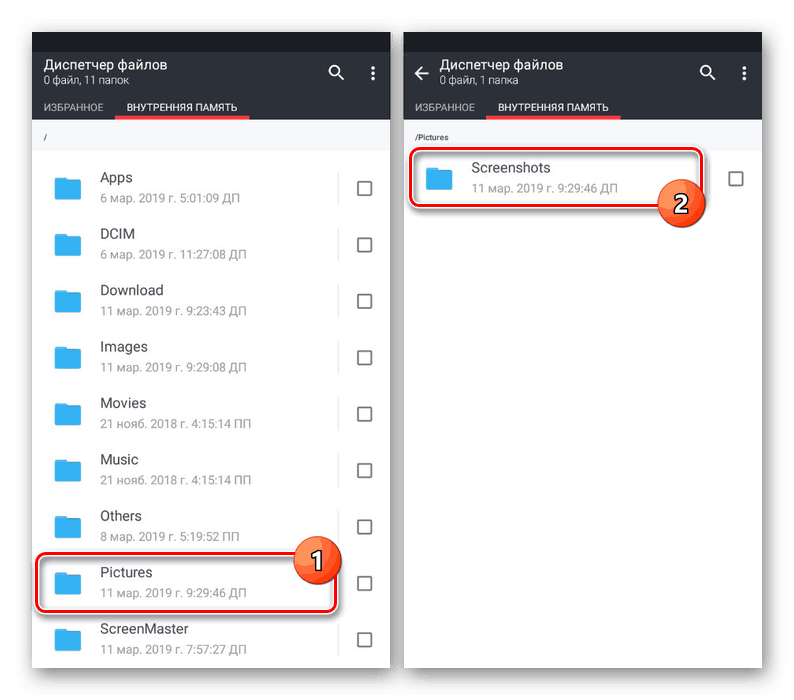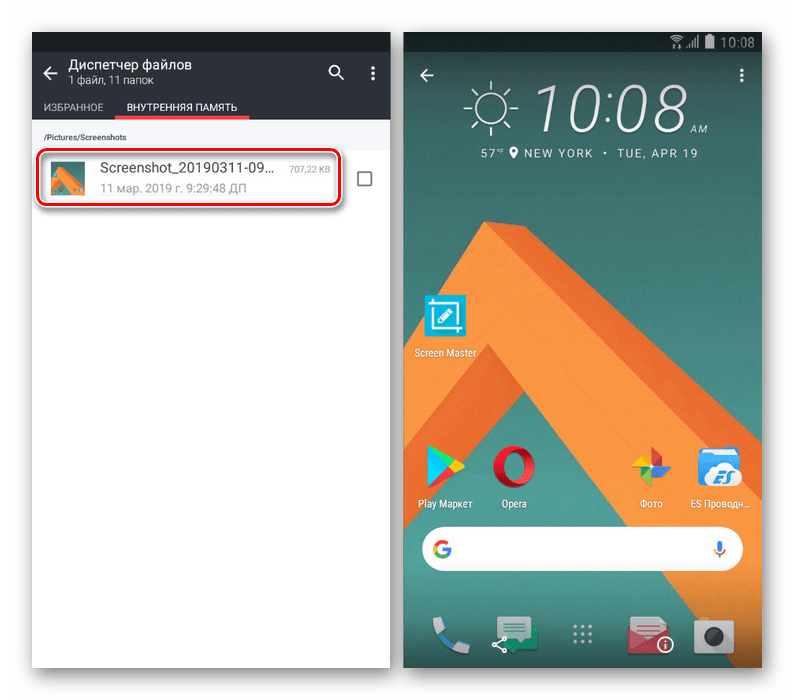Uzmite snimke zaslona na HTC pametnom telefonu

U procesu korištenja pametnog telefona na Androidu često se traži snimanje zaslona za bilo koju svrhu. Ta je značajka dostupna na bilo kojem uređaju, bez obzira na verziju OS-a. Danas ćemo vam reći o stvaranju screenshotova na HTC telefonima.
Izrada snimki zaslona na HTC-u
Zbog činjenice da HTC telefoni rade na Android platformi, velika većina aplikacija za snimke zaslona u potpunosti je kompatibilna s njima. Jednu od njih ćemo razmotriti sljedeće. U tom slučaju možete pronaći nekoliko alternativa u zasebnom članku.
Pogledajte i: Izrada snimki zaslona na Androidu
Metoda 1: Zaslon Master
Koristeći Screen Master, stvoren za Android uređaje sedme i više verzije, možete snimiti screenshot bilo kojeg sadržaja na zaslonu, kao i koristiti mnoge korisne funkcije za uređivanje stvorene slike prije spremanja. Prednosti ove opcije uključuju lagano sučelje na ruskom jeziku i odsustvo nametljivog oglašavanja, koje se često nalazi u mnogim aplikacijama ove vrste.
Preuzmite Master Master iz Google Play trgovine
- Nakon preuzimanja iz Play Trgovine i otvaranja aplikacije vidjet ćete na početnoj stranici nekoliko postavki. Najvažnija stvar ovdje je stavka "Plutajuće postavke gumba" , jer vam omogućuje da više privlačan pogled na element odgovoran za stvaranje snimke. Osim toga, možete prilagoditi stvaranje screenshotova kada trese telefon.
![Postavke na početnoj stranici zaslona Master Screen]()
Zaslon Master ima i odjeljak s parametrima gdje se može promijeniti mjesto za pohranu, format i kvaliteta slika.
- Da biste izradili snimke zaslona, morate se vratiti na početnu stranicu i kliknuti "Omogući snimanje" . Nakon toga, morat ćete potvrditi, a na zaslonu će se pojaviti plutajuća tipka, čiji izgled ovisi o postavkama.
- Sada minimizirajte aplikaciju i idite na odjeljak u kojem trebate snimiti fotografiju. Nakon pritiska na gumb za snimanje, prikazat će se glavno sučelje pomoću kojeg možete spremiti sliku, obrezati gornju ploču ili otići do alata za uređivanje.
![Proces stvaranja zaslona u programu Screen Master]()
Na stranici s uređivačem postoje mnoge funkcije za promjenu snimke zaslona. Sve mogućnosti možete istražiti sami.
- Kako biste spremili zaslon, kao što je gore navedeno, možete koristiti gumb "Spremi" na zaslonu nakon što kliknete ikonu za snimanje ili vezu "Dalje" u uređivaču.
- Gumb za snimanje zaslona uvijek će biti prikazan na vrhu svih pokrenutih aplikacija, uključujući igre. Možete ga ukloniti ručno držanjem nekoliko sekundi i povlačenjem u područje s križem.
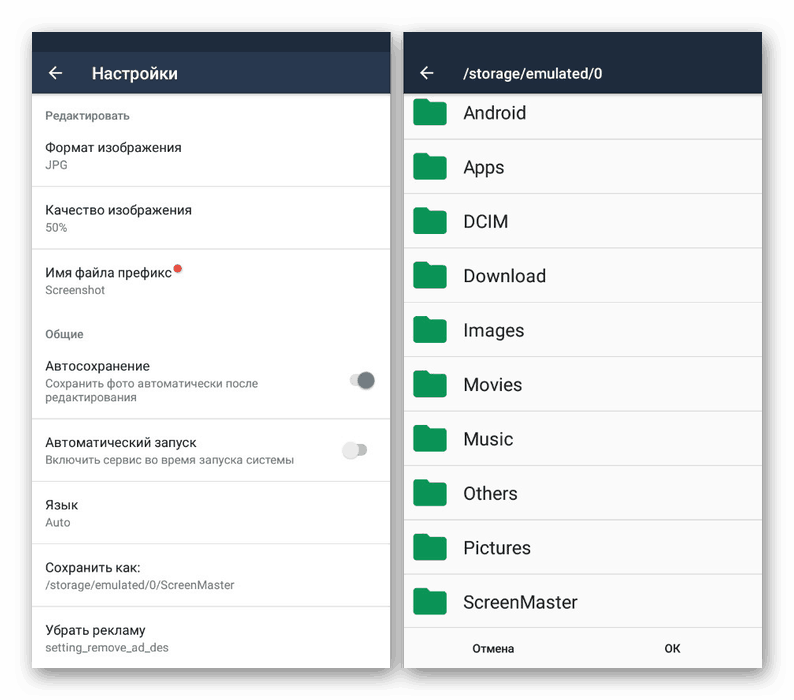


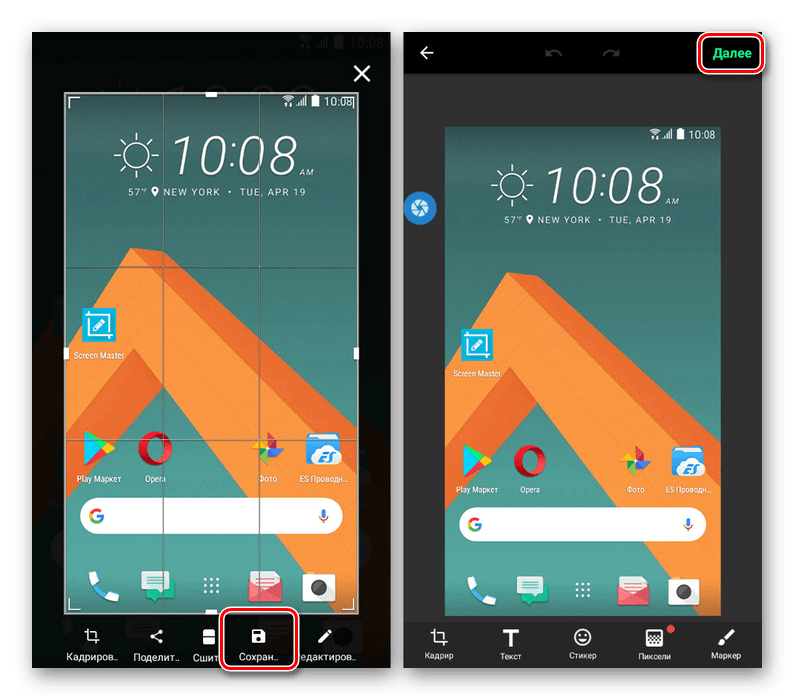
Ako ne trebate samo snimati snimke zaslona, nego ih i uređivati prije spremanja, Screen Master je savršen za postizanje vašeg cilja. Međutim, u bilo kojim drugim slučajevima, možete to učiniti lakše držeći određenu kombinaciju gumba na HTC tijelu pametnog telefona.
Metoda 2: Kontrolna gumba
Svaki moderni pametni telefon, uključujući uređaje marke HTC, po defaultu je opremljen funkcijom stvaranja i spremanja snimki zaslona. I premda uređaji o kojima je riječ nemaju poseban odjeljak za postavljanje i upravljanje snimkama zaslona, oni se mogu kreirati preko gumba na kućištu.
- Istovremeno pritisnite gumbe za napajanje i smanjivanje glasnoće na nekoliko sekundi;
- Držite tipku za napajanje i HOME nekoliko sekundi.
- U slučaju uspješne izrade snimke zaslona, na zaslonu će se pojaviti odgovarajuća obavijest.
- Da biste vidjeli rezultat, idite u korijenski direktorij memorije uređaja i u mapi "Pictures" odaberite "Screenshots" .
![Idite na mapu screenshotova na HTC-u]()
Sve slike su fiksirane s JPG ekstenzijom i pohranjene u izvrsnoj kvaliteti.
![Prikaz snimke zaslona na HTC-u]()
Osim navedenog puta, moguće je pronaći i screenshotove u albumu "Screenshots" u standardnoj "Galeriji" .
Za različite HTC modele morate koristiti jednu od dvije kombinacije:

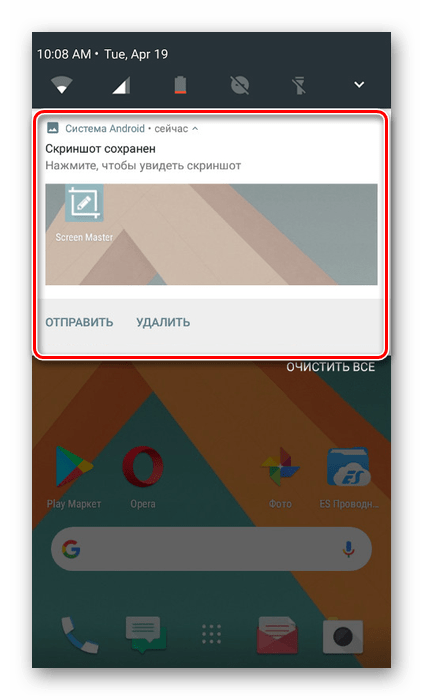
Na HTC pametnim telefonima, kao i na većini drugih, možete koristiti standardne alate i softver treće strane. Bez obzira na odabranu opciju, vjerojatno ćete moći snimiti snimku zaslona. Osim toga, postoji mnogo alternativnih aplikacija za tu svrhu.